Bien que Spotify propose une application pour Linux via Snap, Flatpak et Ubuntu, celle-ci peut se révéler gourmande en ressources et peu performante sur des ordinateurs Linux modestes. Pour pallier ce problème, Librespot offre une alternative permettant d’écouter Spotify directement depuis le terminal.
Installation de Librespot
L’installation de Librespot requiert la présence de plusieurs dépendances au moment de la compilation. Il est donc primordial de s’assurer que tous les éléments nécessaires sont en place avant de procéder à la compilation du code source.
Les dépendances peuvent varier légèrement selon les distributions Linux. Par conséquent, le processus peut ne pas être identique à 100% pour tous. Pour plus d’informations sur les dépendances spécifiques à votre distribution, il est conseillé de consulter la page GitHub du projet.
Dépendances pour Debian / Ubuntu
Sur Debian et Ubuntu, il est nécessaire d’installer le paquet « build-essential », le langage de programmation Rust, ainsi que le paquet « libasound2-dev ». Git est également indispensable pour interagir avec le code source.
sudo apt install build-essential cargo libasound2-dev rust git
Dépendances pour Fedora
Les utilisateurs de Fedora devront installer les paquets « alsa-lib-devel », « make », « gcc » et le langage de programmation Rust. L’installation de Git est également requise.
sudo dnf install alsa-lib-devel cargo make gcc rust git -y
Dépendances pour Arch Linux
L’installation de Librespot sur Arch Linux nécessite plusieurs dépendances. Cependant, la bonne nouvelle est que le paquet se trouve dans l’AUR (Arch User Repository), simplifiant grandement l’opération. Suivez simplement les instructions ci-dessous pour installer les dépendances et Librespot.
Commencez par installer les paquets Git et Base-devel avec Pacman.
sudo pacman -S git base-devel
Clonez ensuite le paquet AUR de Trizen pour faciliter l’installation de Librespot.
git clone https://aur.archlinux.org/trizen.git
Déplacez-vous dans le dossier « trizen » et compilez-le avec makepkg.
cd trizen
makepkg -sri
Enfin, utilisez Trizen pour installer Librespot.
trizen -S librespot-git
Compilation du logiciel
Une fois toutes les dépendances installées, clonez le code source de Librespot sur votre machine Linux en utilisant la commande git clone.
git clone https://github.com/librespot-org/librespot.git
Déplacez votre terminal dans le répertoire « librespot » à l’aide de la commande CD.
cd librespot
Compilez ensuite Librespot en utilisant la commande cargo.
cargo build --release
Une fois la compilation terminée, déplacez les fichiers générés vers un nouveau emplacement, par exemple « /opt/librespot », en utilisant les commandes ci-dessous.
cd librespot/target/release/ mkdir -p /opt/librespot/ sudo mv * /opt/librespot/
Créez maintenant un script pour lancer facilement Librespot.
sudo touch /usr/local/bin/librespot
Ouvrez ce fichier avec Nano.
sudo nano -w /usr/local/bin/librespot
Collez le code suivant dans Nano.
#! /bin/bash
## Lanceur Librespot
cd /opt/librespot/
sudo ./librespot -n « Librespot » -b 320 -c ./cache –enable-volume-normalization –initial-volume 75 –device-type avr
Enregistrez vos modifications avec Ctrl + O puis fermez avec Ctrl + X. Mettez à jour les permissions du fichier script avec chmod.
sudo chmod +x /usr/local/bin/librespot sudo chmod 755 /opt/librespot/
Vous pouvez lancer Librespot à partir de votre terminal avec la commande suivante :
librespot
Utilisation de Librespot
Librespot n’est pas une application terminale avec une interface utilisateur graphique. Elle fonctionne grâce à Spotify Connect. Ainsi, si votre PC Linux n’a pas la capacité de supporter la consommation de RAM du client Spotify officiel, Librespot se présente comme une alternative performante.
Pour utiliser Librespot, vous devez avoir l’application Spotify installée sur votre smartphone. Connectez-vous à votre compte. Ensuite, suivez ces étapes :
Étape 1: Lancez Spotify sur votre téléphone et choisissez un artiste, une playlist, un album ou un titre.
Étape 2: Agrandissez la fenêtre de lecture.
Étape 3: Mettez la musique en pause, mais ne fermez pas la fenêtre de lecture.
Étape 4: Dans le coin inférieur gauche de la fenêtre de lecture, recherchez l’icône Spotify Connect (ressemblant à un téléphone avec un écran) et appuyez dessus.
Étape 5: Une fenêtre « Se connecter à un appareil » s’ouvre, listant vos appareils compatibles.
Étape 6: Sélectionnez l’appareil nommé « Librespot ».
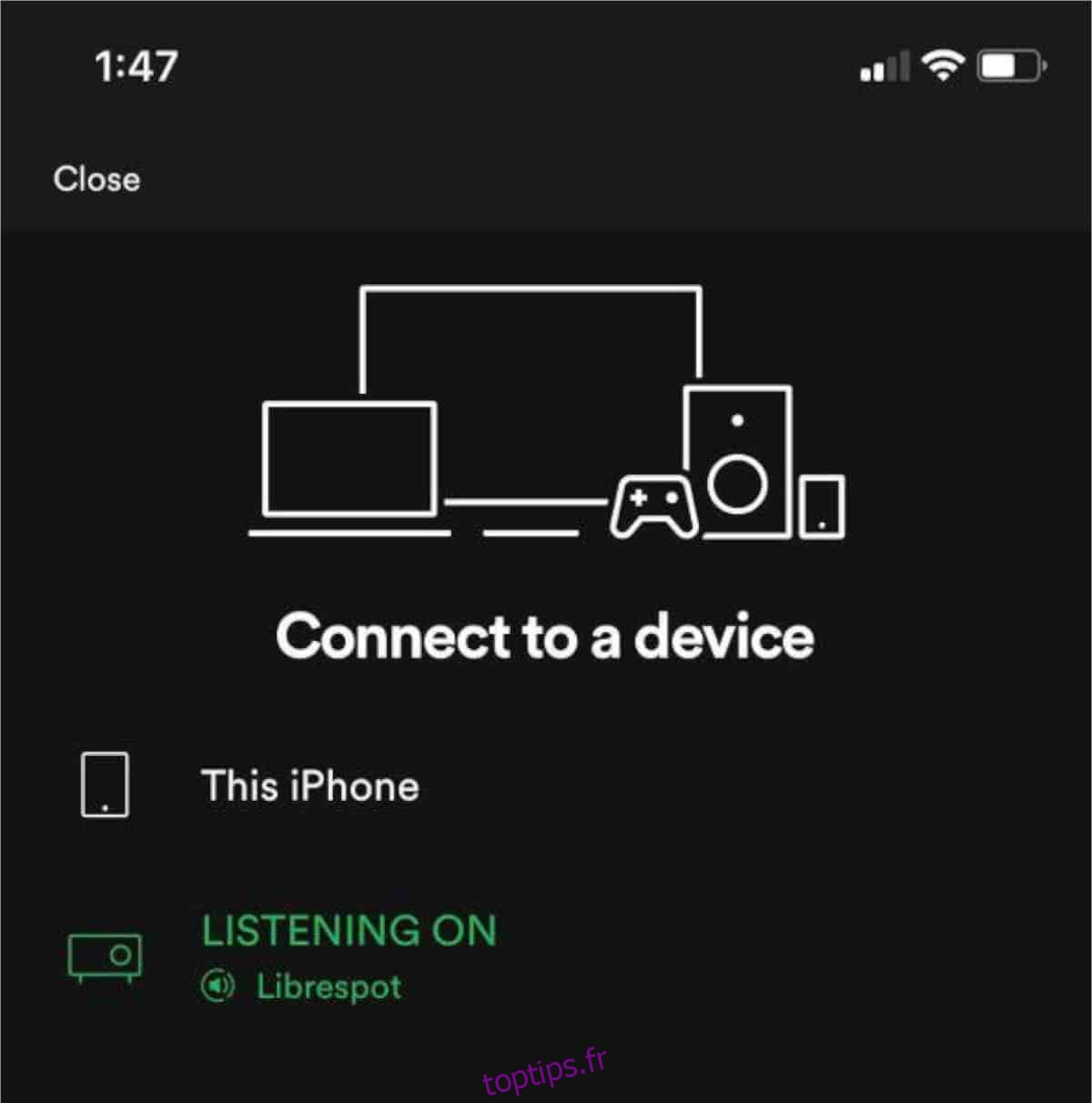
Étape 7: Relancez la lecture de la musique pour profiter de Spotify via le terminal de votre PC Linux !
